Aktuelle Updateprobleme bei Windows 10 und 11 und wie man sie behebt


Windows 10 und Windows 11 hatten ihren Anteil an Problemen. Laut dem Microsoft Security Response Center (MSRC) wies das Betriebssystem im Jahr 2023 fast 1280 Sicherheitslücken auf. Microsoft reagiert schnell, um viele dieser Sicherheitslücken im System zu beheben, daher ist es wichtig, auf dem neuesten Stand zu bleiben. Windows-Updates können jedoch ihre eigenen Probleme mit sich bringen. Dieser Leitfaden zeigt, was zu tun ist, wenn ein Update mehr Schaden als Nutzen anrichtet.
[Nicht behoben] 12. März 2024, Windows 11, kumulatives Update KB5035853
Probleme : Problem mit der Videoausgabe | Langsame PC-Leistung | Bluescreen-Abstürze (BSOD)
Das Update KB5035853 ist Teil der Patch Tuesday-Update-Ankündigung von Microsoft für den Monat März. Hervorgehoben wird die Unterstützung einer USB-Bandbreite von bis zu 80 Gbit/s, was fast doppelt so viel ist wie bei den vorherigen Versionen. Das Update behebt die unnötigen Einfrierungen auf dem Startbildschirm und behebt Netzwerkprobleme, die dazu führten, dass Wi-Fi-Netzwerke automatisch wechselten.
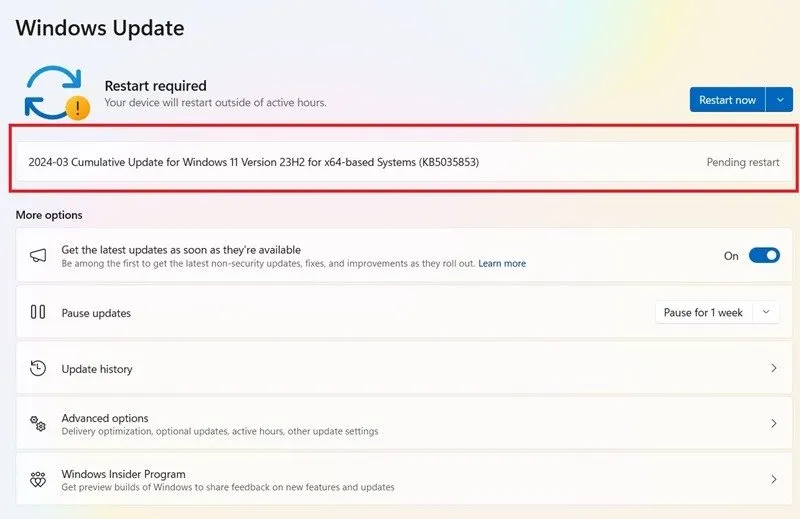
Das Update hat zu Stottern, Audiostörungen und Problemen bei der Videowiedergabe geführt, aber warten Sie nicht auf ein weiteres Update. Sie können versuchen, Ihre Mauseinstellungen zu optimieren , z. B. indem Sie die Cursorempfindlichkeit anpassen und die Mausbeschleunigung deaktivieren. Darüber hinaus kann eine hohe CPU-Auslastung (bis zu 100 %) zum Stottern beitragen.
Der Bluescreen des Todes scheint zu einem regelmäßigen Fluch bei Windows-Updates geworden zu sein. Benutzer melden jetzt DPC_WATCHDOG_VIOLATION, das Ryzen und andere AMD-Maschinen betrifft. Wenn Sie während eines Neustarts auf einen lästigen BSOD-Absturz gestoßen sind , verwenden Sie eine unserer Methoden, um das Problem zu beheben.
Bei manchen Benutzern kann es nach dem Update auch zu einem trägen PC kommen. Dies ist ein häufiges Problem und kann oft auf angesammelten App-Cache und potenzielle Sicherheitsbedenken zurückgeführt werden. Dies lässt sich leicht durch regelmäßige Datenträgerbereinigungen und einen gelegentlichen Cloud-Reset beheben . Wenn es zu unerwarteten Abschaltungen kommt, versuchen Sie, alle Zeitpläne für die Abschaltungen zu entfernen.
[Behoben] 29. Februar 2024, Windows 11 23 H2, KB5034848 Optionales Update
Probleme : Installation fehlgeschlagen | PC stürzt ab
Das Update KB5034848 wurde am letzten Tag im Februar 2024 veröffentlicht. Die Phone Link-Einstellungen von Microsoft wurden in „Mobile Geräte“ umbenannt. Die Option ist über Einstellungen -> Bluetooth und Geräte verfügbar .
Außerdem ist das Snipping Tool auf Ihrem PC jetzt mit Android-Telefonen kompatibel und Sie erhalten sofort eine Benachrichtigung über Snipping-Änderungen auf Ihrem Windows-PC, wenn Sie auf Ihrem Android ein Foto aufnehmen.
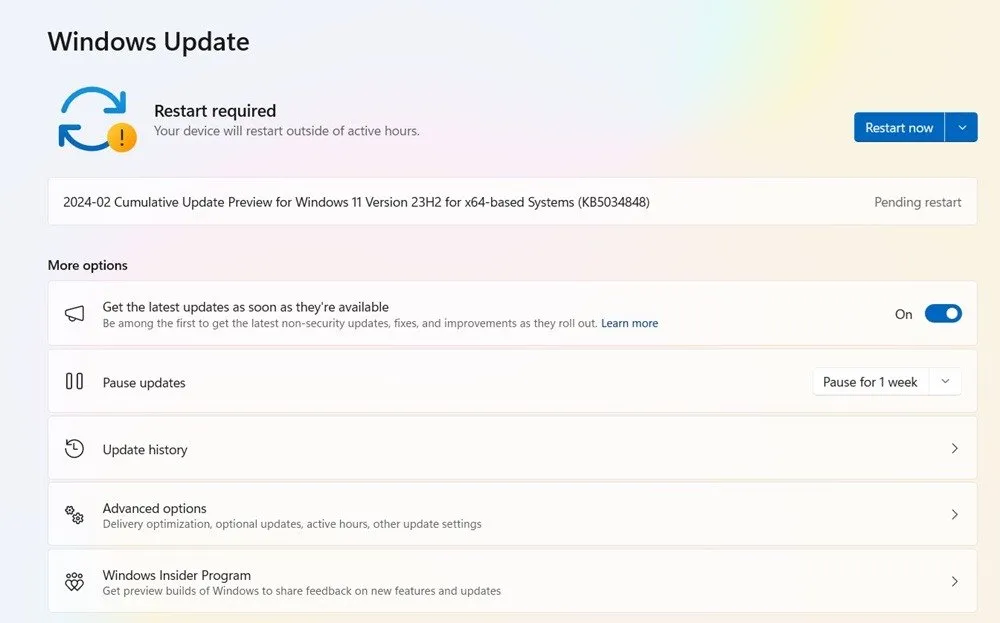
Im Allgemeinen verlief dieses Update problemlos. Einige Benutzer haben jedoch von PC-Abstürzen berichtet. Wenn Sie es satt haben, dass Ihr Computer ständig abstürzt , haben wir eine Mischung aus Hardware- und Softwarelösungen, mit denen Sie im Handumdrehen wieder einsatzbereit sind.
Wenn Sie KB5034848 nicht wie gewohnt auf Ihrem PC installieren können, ist es immer einfacher, dies über den Microsoft Update-Katalog zu tun .
Es gab auch Fehler bei der Installation von Windows-Updates auf dem Gerät. Die Entscheidung für ein Cloud-basiertes Zurücksetzen des Geräts (unter Beibehaltung Ihrer Dateien) ist die beste Möglichkeit, mit Installationsfehlern umzugehen, kostet aber viel Zeit. Wenn Sie ein Update installieren möchten, bei dem es zu Systemabstürzen und einer feststeckenden Installation kommen kann, ist es eine gute Idee, zuerst die Problembehandlung für das Windows 11-Update auszuführen. Sie finden sie unter System -> Problembehandlung -> Andere Problembehandlungen .
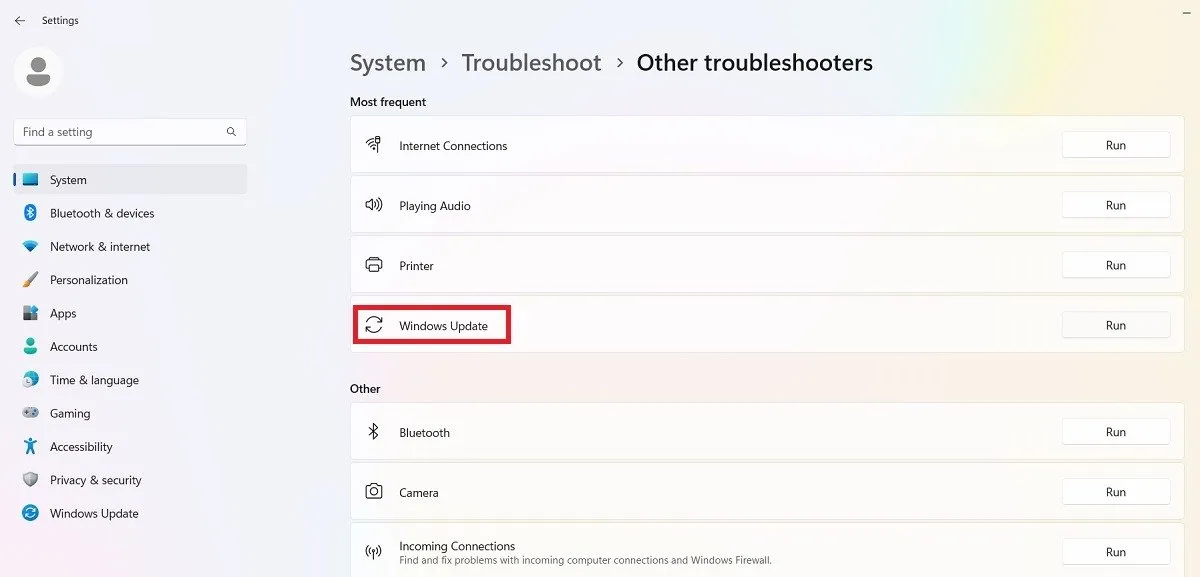
Die Problembehandlung behebt alle Probleme, die die Installation verhindert haben: hauptsächlich Sicherheitseinstellungen, fehlende oder beschädigte Dateien oder Probleme mit der Dienstregistrierung. Andere Probleme könnten mit der Windows-Netzwerkdiagnose, IsPostback_RC_PendingUpdates, WaaSMedicService und dem BITS-Dienst zusammenhängen.
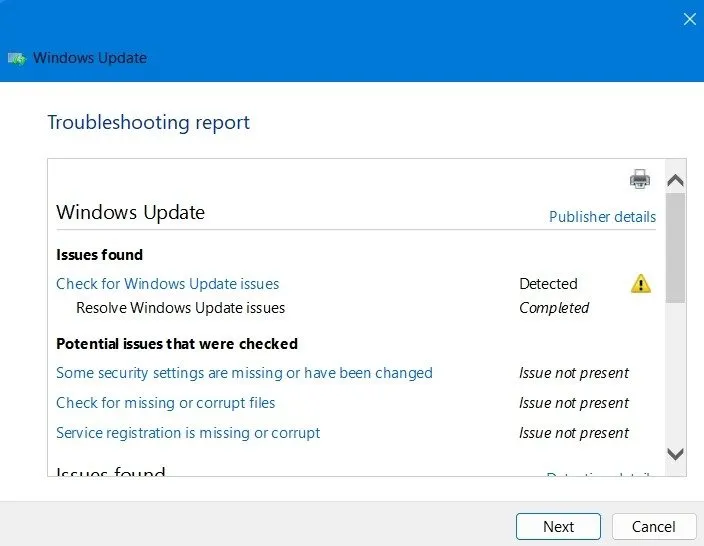
[Behoben] 13. Februar 2024, Windows 11 23H2, KB5034765 Kumulatives Update
Probleme : Taskleistenprobleme | Update lässt sich nicht installieren | Explorer.exe stürzt ab
Das kumulative Update für Februar von Windows 11, KB5034765, bietet eine spannende neue Funktion. Der Copilot-Modus ist auf dem Desktop-Bildschirm eines Benutzers verfügbar und kann über die Taskleiste geöffnet werden. GPT-5-Zugriff wird möglicherweise in Zukunft verfügbar sein.
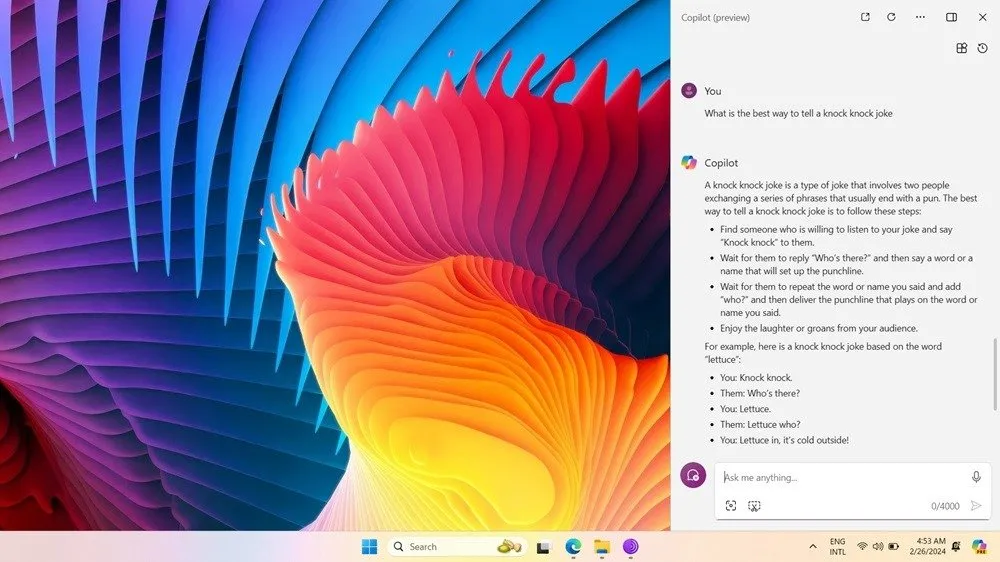
Einige, die dieses Update installiert haben, hatten das Problem fehlender Taskleistensymbole, was sich glücklicherweise sehr leicht beheben lässt . Wenn Ihre Taskleiste nicht reagiert, folgen Sie dieser ausführlichen Anleitung . Explorer.exe-Abstürze sind ein weiterer wunder Punkt des Updates, können aber mithilfe von Chkdsk- und DISM-Prüfungen behoben werden .
[Behoben] 23. Januar 2024, Windows 11 23H2, KB5034204 Kumulatives Update
Probleme : Multi-Monitor-Störungen in Copilot | Probleme beim Bluetooth-Audioempfang | Download und Installation des Updates fehlgeschlagen
Das Update KB5034204 behebt viele frühere Probleme, beispielsweise wenn die Suchschaltfläche im Startmenü nicht funktionierte. Es behebt auch die Probleme mit der BitLocker-Datenverschlüsselung und dem Datei-Explorer, Bluetooth LE und 7-Zip-Dateien.
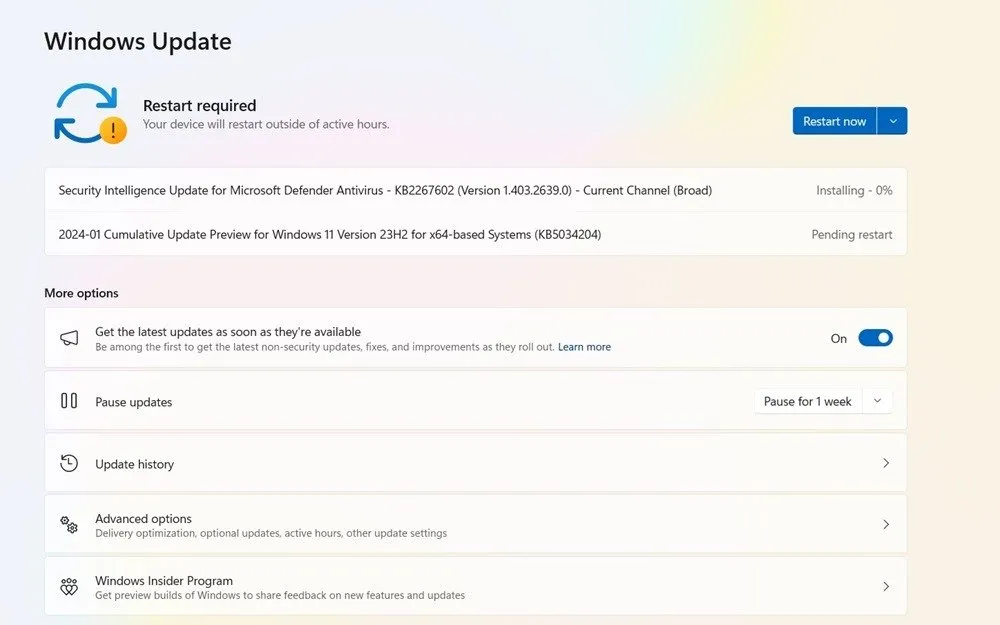
Dieses Update hatte Probleme mit der neuen Bing Copilot-Funktion in einer Multi-Monitor-Konfiguration , bei der die Symbole nicht richtig ausgerichtet waren. Sehen Sie sich diese Lösungen an, wenn Sie mit Bluetooth-Audioverzögerungen zu kämpfen haben .
Um Fehler zu vermeiden, deaktivieren Sie alle anderen Antivirenprogramme außer Windows Defender und beheben Sie kritische Prozessfehler, indem Sie einen Deployment Image Servicing Scan (DISM) ausführen .
Befolgen Sie bei allen WLAN-Problemen, die unter Windows auftreten, eine dieser Lösungen in unserer ausführlichen Anleitung.
GUTE NACHRICHTEN : Microsoft hatte zuvor alle Windows 11-Benutzer dazu verpflichtet, bis zum 27. Februar 2024 zwangsweise auf Version 23H2 zu migrieren, da der nicht sicherheitsbezogene Support für Version 22H2 zu diesem Datum enden sollte. Nach mehreren Beschwerden wurde das Datum jedoch auf den 24. Juni 2025 verschoben.
Fehlercode 0x800f0831
Problem : Die Installation des Updates schlägt fehl
Dies ist einer der häufigsten Fehler, die beim Versuch, Windows zu aktualisieren, auftreten können.
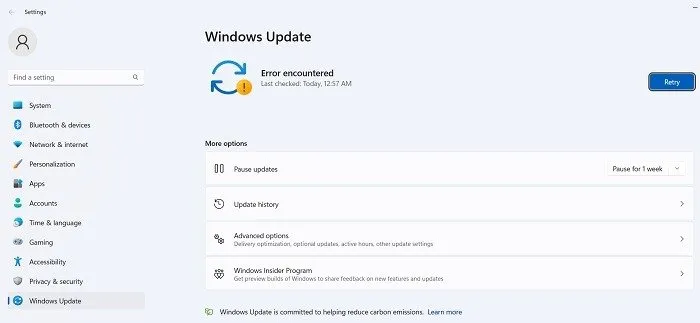
Der obige Fehlercode bedeutet im Wesentlichen, dass Ihr Update fehlgeschlagen ist. Sie können dieses Problem jedoch auf verschiedene Weise beheben:
- Wenn ein Konflikt mit Ihrem VPN oder Proxyserver besteht, stellen Sie sicher, dass dieser beim Versuch, Windows zu aktualisieren, vollständig deaktiviert ist. Möglicherweise müssen Sie die Software sogar deinstallieren und neu installieren.
- Nach beschädigten Systemdateien suchen .
- Bei diesem und anderen Updatefehlern können Sie versuchen, das betreffende Update im Microsoft Update-Katalog zu finden und manuell zu installieren.
[Nicht behoben] 17. März 2024, Windows 10 Version 22H2, KB5001716 Qualitätsupdates
Probleme : Update lässt sich nicht deinstallieren | Office 2010-Dateien (.docx, .xlsx usw.) können nicht geöffnet werden, Wiederherstellungspunkt und Dienste sind verschwunden |
Wie es manchmal passiert, hat Microsoft ein hinterhältiges Update, KB5001718 , für Windows 10 veröffentlicht, möglicherweise weil seinem beliebtesten Betriebssystem keine neuen spannenden Funktionen hinzugefügt werden. Das unvorhersehbare Update verursachte sofort Probleme mit Office 2010-Apps wie Word und Excel. Und die Systemwiederherstellungspunkte scheinen gelöscht worden zu sein.
Dieses Update wird nicht empfohlen und sollte nicht ohne Ihre Zustimmung automatisch heruntergeladen werden. Wenn Sie jedoch ein Problem damit festgestellt haben, besteht kein Grund zur Panik. Setzen Sie Ihren Windows 10-PC zurück, indem Sie zu Start -> Einstellungen -> Update und Sicherheit -> Wiederherstellung -> Diesen PC zurücksetzen gehen .
Wenn Sie Ihre persönlichen Dateien behalten möchten, wählen Sie beim Zurücksetzen die Option „ Meine Dateien behalten“ . Wählen Sie andernfalls „ Alles entfernen“ für eine Neuinstallation. Das Zurücksetzen Ihres PCs kann zwar zeitaufwändig sein, ist jedoch eine Möglichkeit, die neuesten Windows 10-Updates zu erhalten, ohne auf Probleme des vorherigen Updates zu stoßen.
[Nicht behoben] 12. März 2024, Windows 10 Version 22H2, KB5035853 Sicherheitsupdate
Probleme : Probleme mit mehreren Monitoren | Copilot-Probleme
KB5035853 ist nur ein kleines Sicherheitsupdate in Windows 10. Obwohl Copilot eine willkommene Ergänzung zu den Windows 10-Produkten ist, verursacht es Probleme bei der Einrichtung mehrerer Monitore und funktioniert nicht, wenn Ihre Taskleiste vertikal oder seitlich ausgerichtet ist. Derzeit steht hierfür eine Lösung für Windows 10 aus; ein ähnliches Problem wurde jedoch bereits in Windows 11 behoben.
Informieren Sie sich über die besten Möglichkeiten zur Optimierung Ihrer Multi-Monitor-Konfiguration für ein reibungsloses Erlebnis.
[Nicht behoben] 29. Februar 2024, Windows 10 Version 22H2, KB5034843 Qualitätsupdate
Probleme : ähnlich wie oben
Das Update KB6034843 brachte spannende neue Funktionen für Windows 10-Benutzer. Mit „Windows Share“, einer neuen App, können Sie URLs für Apps wie WhatsApp, Gmail, Facebook und LinkedIn freigeben. Außerdem werden viele Probleme im Zusammenhang mit Azure Virtual Desktop und Windows Hello behoben.
Das Update hat ähnliche Probleme wie KB5035853, mit denselben Lösungen.
[Nicht behoben] 13. Februar 2024, Windows 10 Version 22H2, KB5034763 Sicherheitsupdate
Probleme : ähnlich wie oben
KB5034763 ist ein kleines Sicherheitsupdate für den Monat Februar. Um den großen Anteil der Windows 10-Benutzer im Vergleich zu den Windows 11-Benutzern ( ~64 % zu ~31 %) in den USA zu unterstützen, wurde der Copilot-Modus in Windows 10 eingeführt. Allerdings hat sich die Funktion in Windows 10 bisher nicht als sehr beliebt erwiesen.
[Behoben] 23. Januar 2024, Windows 10 Version 22H2, KB5034203 Sicherheitsupdate
Probleme : Probleme bei der Remotedesktop-Anmeldung | Installation fehlgeschlagen
Mit KB5034203 gibt es ein neues Update in der Wetter-App, das dynamische Updates in der Nähe des Sperrbildschirms anzeigt. Es behebt auch ein Sicherheitsproblem bei einer Lösung mit lokalem Windows-Administratorkennwort.
Einige Windows 10-Benutzer haben gemeldet, dass das Update nicht auf ihren Geräten installiert werden konnte. Dies gilt insbesondere für diejenigen, die mit der Aktualisierung ihrer Geräte weit im Rückstand sind. Einige Benutzer der Remotedesktopfunktion haben auch Probleme, sich beim Gerät anzumelden. Es ist hilfreich, die Windows Update-Problembehandlung auszuführen, da damit alle Update-Probleme diagnostiziert werden können.
So beheben und vermeiden Sie fehlerhafte Windows-Updates
Wenn bei einem neuen Windows-Update das Problem auftritt, dass die Installation bei einem bestimmten Prozentsatz abbricht oder, allgemeiner ausgedrückt, die Installation vollständig fehlschlägt, versuchen Sie, das Update über PowerShell zu installieren.
Öffnen Sie PowerShell als Administrator, indem Sie es in die Startmenüsuche eingeben . Verwenden Sie in PowerShell diesen Befehl:
Möglicherweise werden Sie aufgefordert, den NuGet-Anbieter zu installieren und zu importieren. Drücken Sie Y für Ja und lassen Sie das Paket installieren.
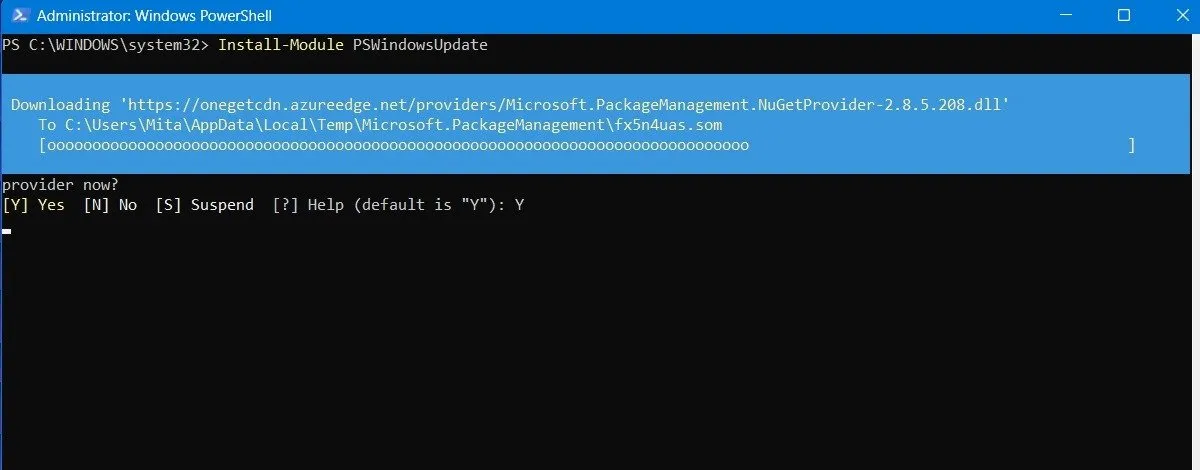
Möglicherweise erhalten Sie eine Warnung, dass Sie die Module aus einem nicht vertrauenswürdigen Repository installieren. Geben Sie A ein , um alle Änderungen zuzulassen.
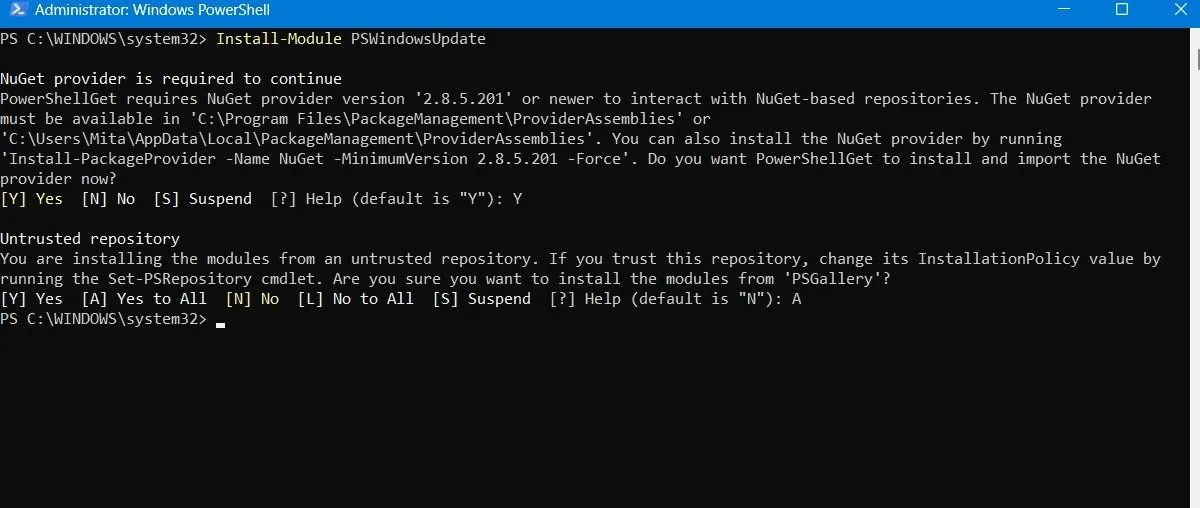
Suchen Sie nach den neuesten Windows-Updates, indem Sie Folgendes in PowerShell eingeben:
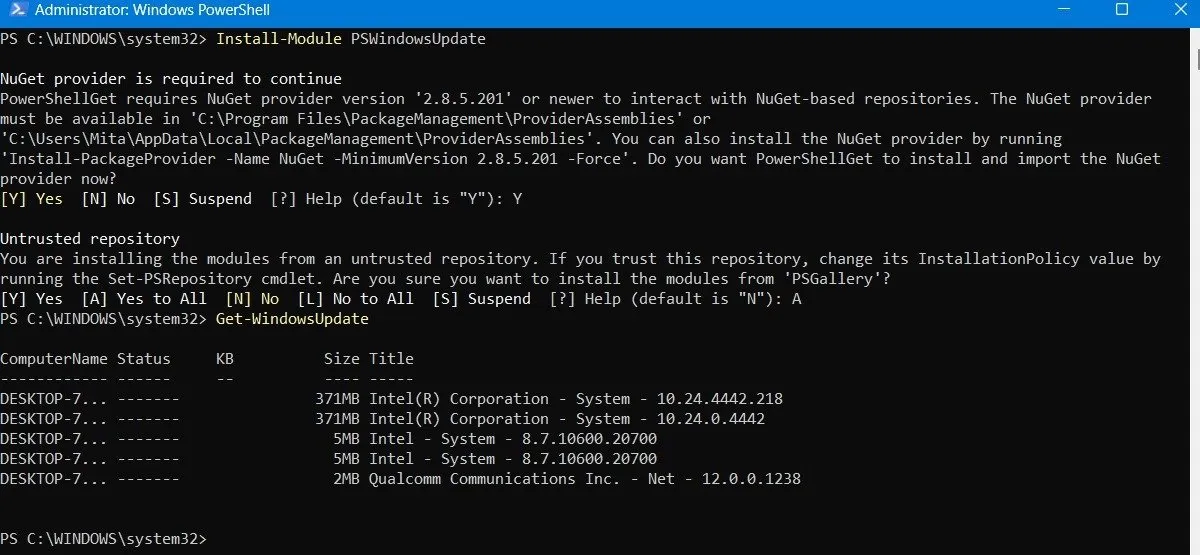
Sobald Sie bestätigt haben, dass Updates zu installieren sind, geben Sie den folgenden Befehl ein. Möglicherweise werden Sie außerdem gefragt, ob Sie diese Aktion ausführen möchten. Geben Sie zum Abschluss A ein .
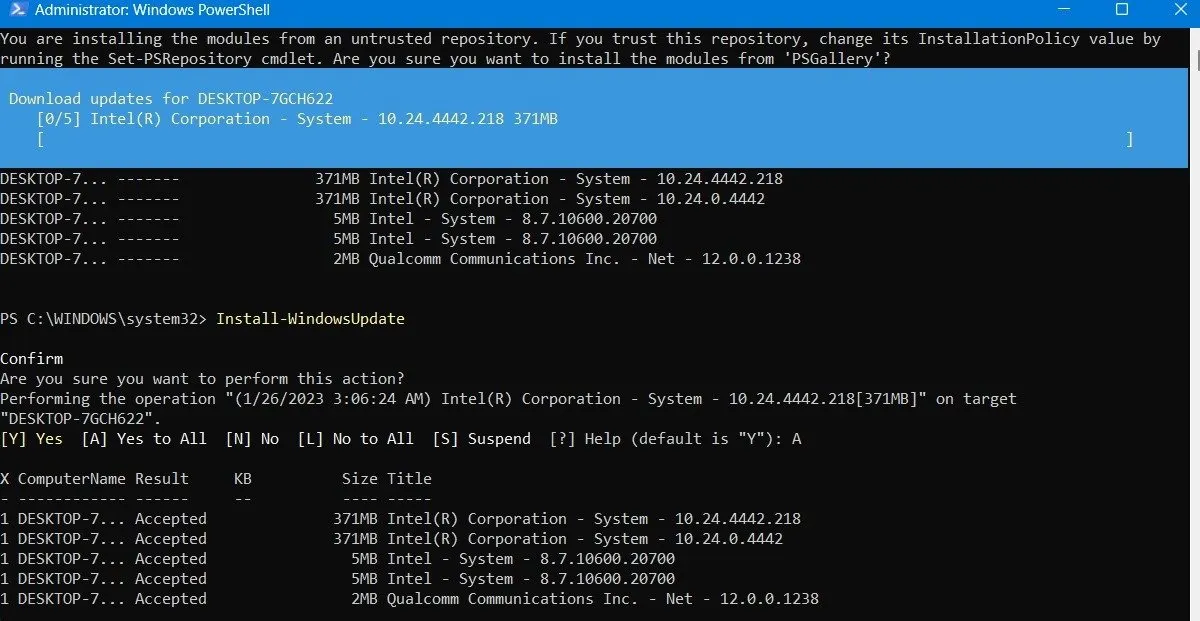
Warten Sie, bis die defekten Windows-Updates sich selbst repariert haben. Sie werden automatisch im PowerShell-Fenster ausgeführt.
Installieren optionaler Updates
Wenn Sie auf den Windows Update-Bildschirm zugreifen, indem Sie zu Einstellungen -> Windows Update -> Erweiterte Optionen -> Weitere Optionen gehen , finden Sie das Menü Optionale Updates .
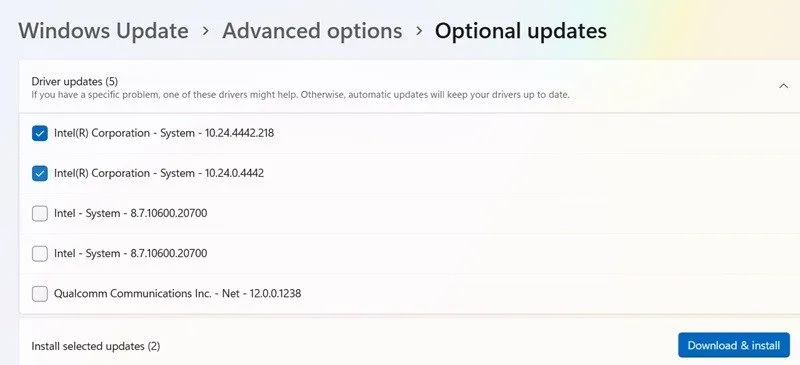
Diese Updates sind speziell darauf ausgelegt, Funktions-, Qualitäts- und Treiberprobleme der letzten Windows-Updates zu beheben. Nach gründlichen Tests werden sie einige Wochen später zu „richtigen“ Updates.
Diese Updates sind allerdings immer noch ziemlich stabil und könnten einen Versuch wert sein, wenn durch ein kürzlich erfolgtes Update etwas in Windows beschädigt wurde.
Deinstallieren von Windows-Updates
Sie können bei Bedarf kleinere Windows-Updates deinstallieren (um Builds zurückzusetzen, siehe nächster Abschnitt).
Gehen Sie in Windows 10 zu Systemsteuerung -> Programme -> Programme und Funktionen -> Installierte Updates .
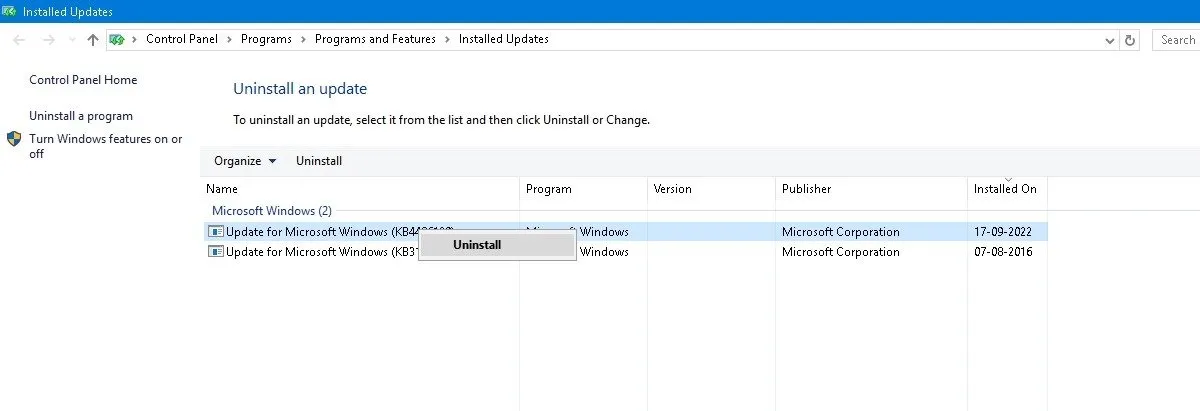
Scrollen Sie im Hauptfenster nach unten zur Überschrift „Microsoft Windows“ . Dort werden Ihnen alle KB- und Sicherheitsupdates für Windows 10 sowie deren Installationsdatum angezeigt. Klicken Sie mit der rechten Maustaste auf das Update, das Sie deinstallieren möchten, und starten Sie Ihren PC neu.
Windows 11 bietet auch die Möglichkeit, aktuelle Updates zu deinstallieren. Gehen Sie zu Einstellungen -> Windows Update -> Updateverlauf –> Updates deinstallieren und klicken Sie neben dem Update, das Sie entfernen möchten, auf die Schaltfläche Deinstallieren . In diesem Beispiel deinstallieren wir drei verschiedene Updates für den Monat Januar 2024.
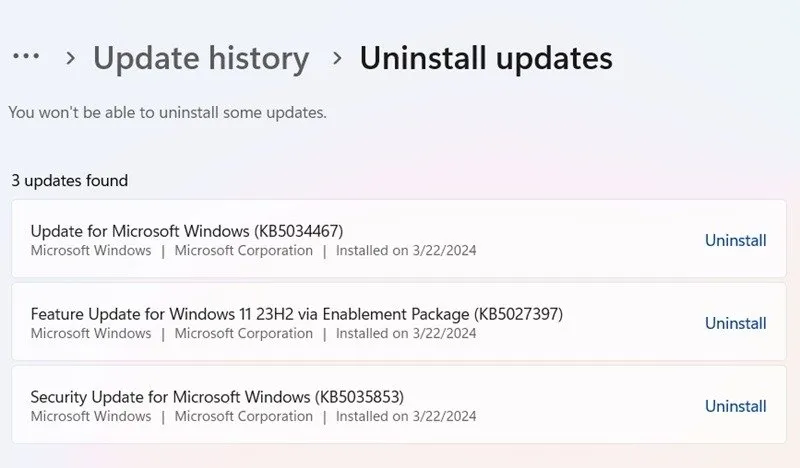
So führen Sie ein Rollback von Windows-Builds durch
Nach jedem größeren Update bietet Ihnen Windows ein 10-tägiges Zeitfenster, um zu einer früheren Version zurückzukehren. Dies ist eine nützliche Funktion und sollte Ihnen genügend Zeit geben, um zu beurteilen, ob Sie ein problematisches Update haben. Natürlich werden Ihre Dateien dadurch nicht wiederhergestellt, wenn Windows sie löscht, aber Sie verwenden zumindest eine stabilere Version des Betriebssystems.
Gehen Sie zu Einstellungen -> Update und Sicherheit -> Wiederherstellung in Windows 10 oder zu Einstellungen -> System -> Wiederherstellung in Windows 11.
Unter „Diesen PC zurücksetzen “ sollte die Option zum Zurückkehren zur vorherigen Windows-Version angezeigt werden.
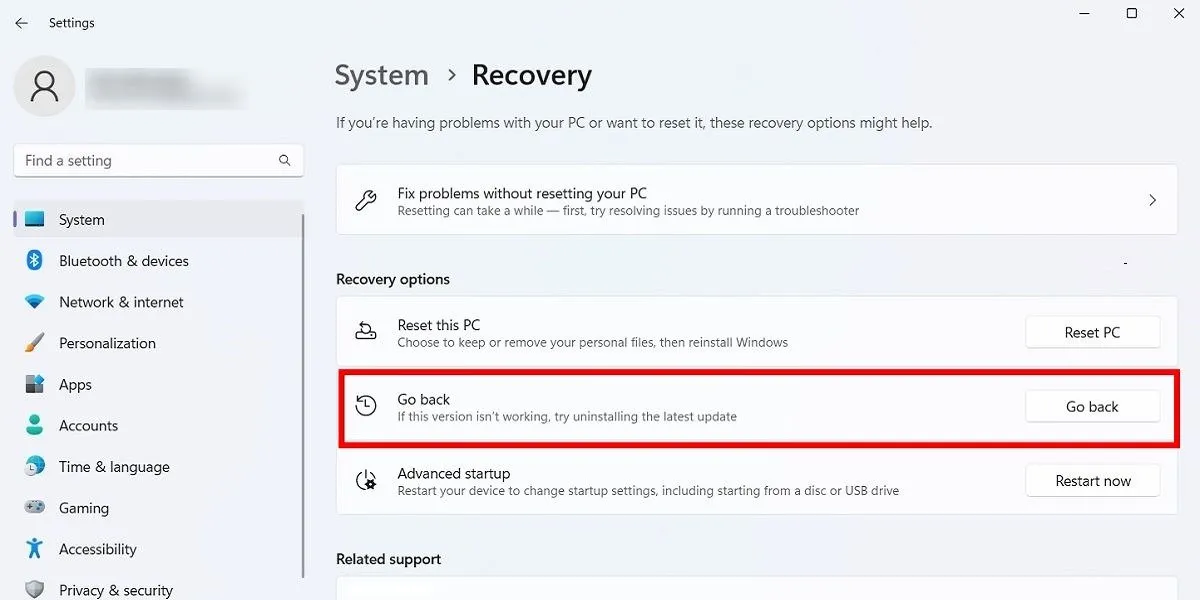
Klicken Sie auf Erste Schritte und befolgen Sie dann die Schritte zum Zurücksetzen von Windows. Auch diese Option ist nur 10 Tage nach einem Windows-Build-Update verfügbar.
Überprüfen Sie Ihren Windows-Build
Bevor Sie ein Rollback durchführen und beschädigte Windows-Updates reparieren, überprüfen Sie die aktuell verwendete Windows-Version, um festzustellen, welche Probleme vorliegen.
Gehen Sie zu Einstellungen -> Windows Update -> Updateverlauf (in Windows 11) oder Einstellungen -> Update und Sicherheit -> Windows Update -> Updateverlauf anzeigen (in Windows 10).
Klicken Sie im neuen Fenster auf den Pfeil neben „ Funktionsupdates“ , um die aktuell verwendete Windows-Version anzuzeigen, und klicken Sie auf „ Qualitätsupdates“ , um alle kleineren KB-Updates anzuzeigen, die Sie installiert haben.
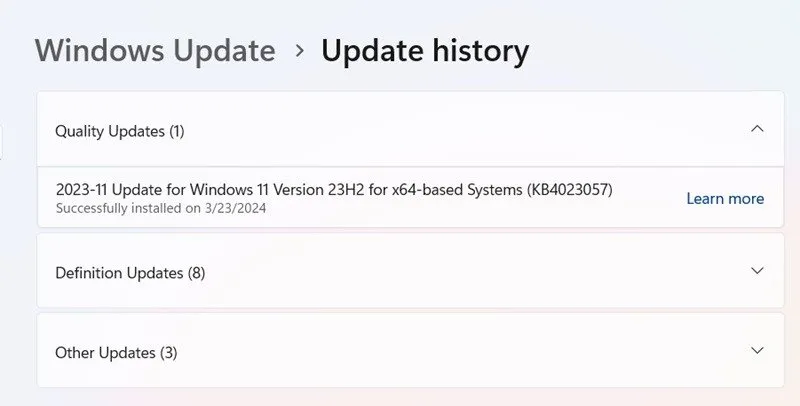
Sie finden hier auch Definition Updates , also Sicherheitsupdates für Microsoft Defender.
Unten in der Liste finden Sie möglicherweise Weitere Updates zu Programmen wie dem Windows-Tool zum Entfernen bösartiger Software, Intelligence-Updates und Sicherheitspatches.
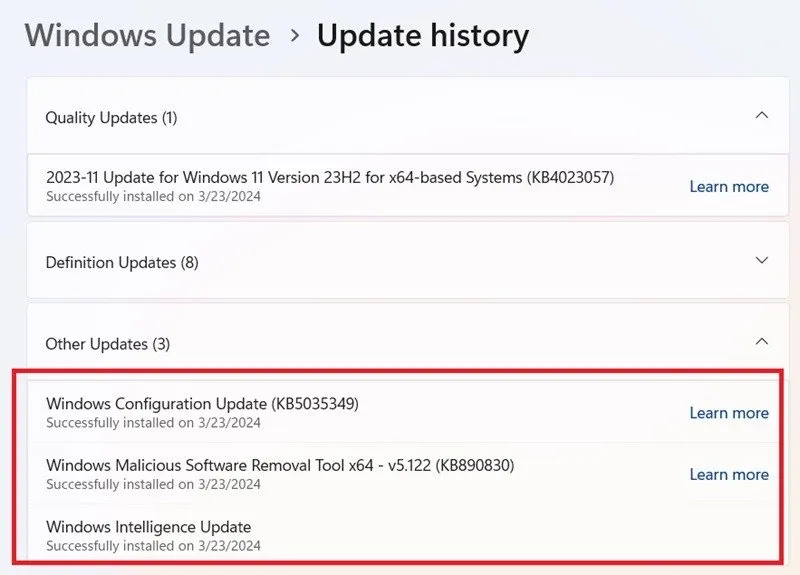
Windows-Updates anhalten
Eine weitere Möglichkeit, die oben genannten und weitere Update-Probleme zu vermeiden, besteht darin, die Kontrolle über Windows-Updates zu übernehmen. Auf diese Weise können Sie die Updates so lange hinauszögern, bis Microsoft sie herausbringt, die Nachrichten ein wenig verfolgen, um zu sehen, ob größere Fehler auftauchen, und das Update dann manuell selbst durchführen.
Wenn Sie Windows 11 verwenden, gehen Sie zu Einstellungen -> Windows Update -> Weitere Optionen -> Updates anhalten und wählen Sie die Anzahl der Wochen aus, um die Sie Updates in Zukunft verschieben möchten (von der Standardeinstellung von einer Woche bis zu fünf Wochen).
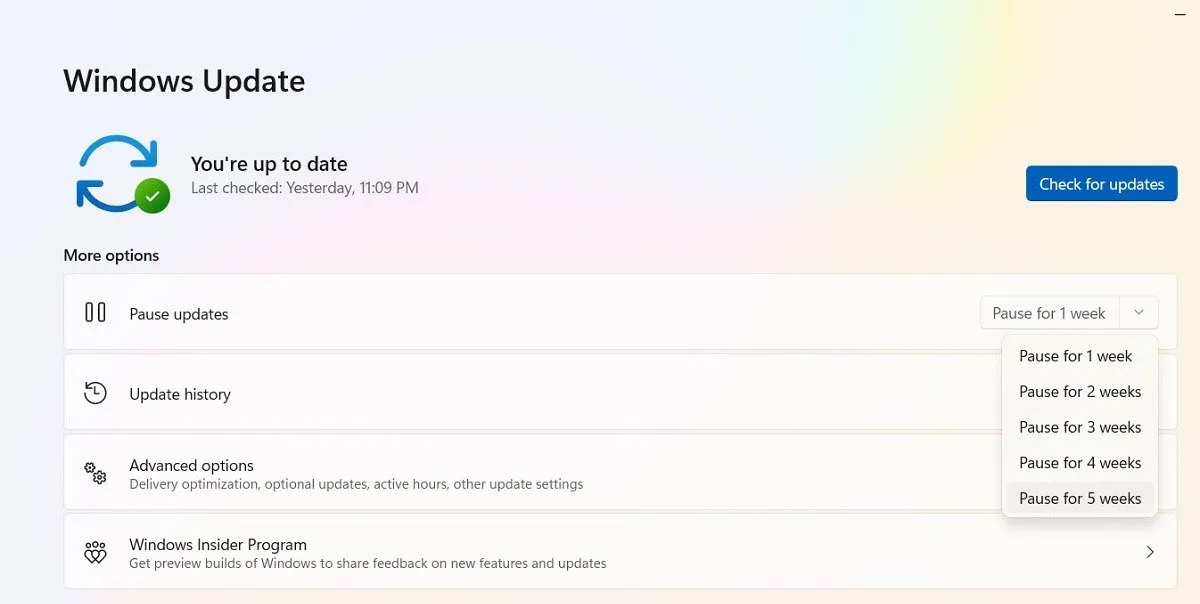
In Windows 10 Home, Pro, Enterprise, Education oder S können Sie Updates verschieben, indem Sie unter Einstellungen -> Update und Sicherheit -> Windows Update dieselbe Option aktivieren. In einigen Windows 10-Versionen wird die Option möglicherweise als „ Verschieben “ statt „Anhalten“ bezeichnet und ist unter einer anderen Überschrift verfügbar.
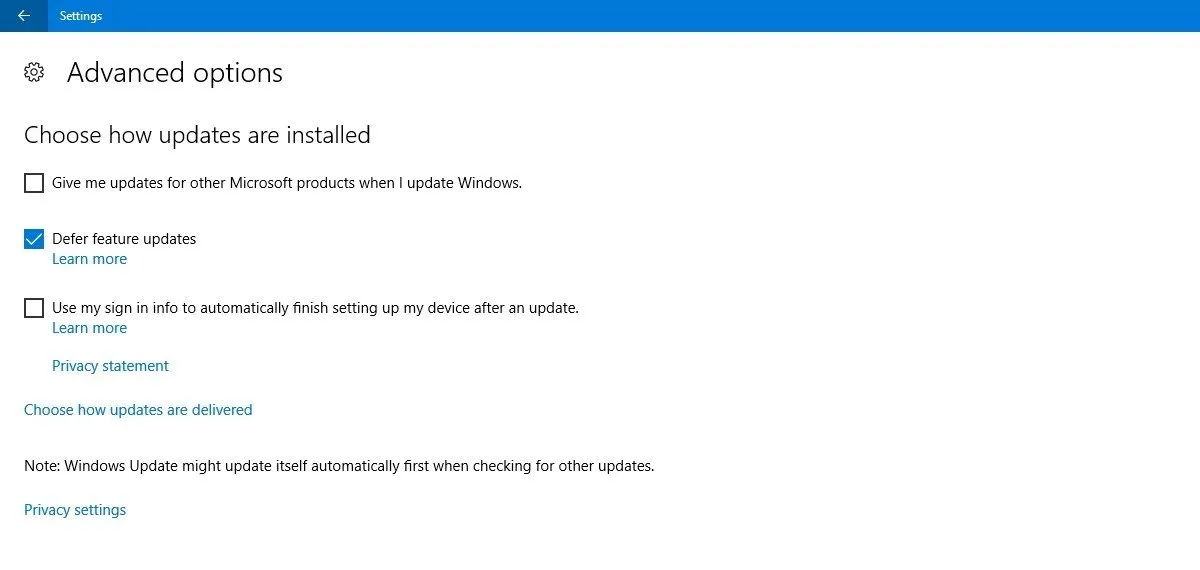
Windows-Updates vollständig blockieren
Wenn Sie Windows-Updates auf unbestimmte Zeit vollständig blockieren möchten, deaktivieren Sie den Hauptdienst von Windows Update über den Registrierungs-Editor.
Klicken Sie auf „Start“, geben Sie ein regedit, öffnen Sie den Registrierungseditor und navigieren Sie zum folgenden Pfad:
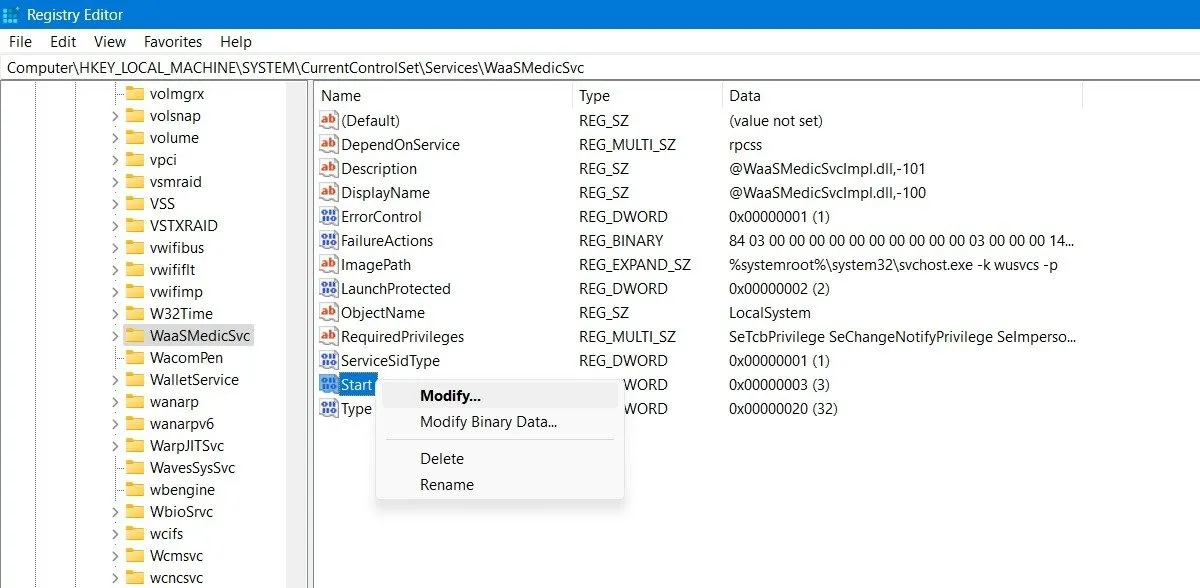
Klicken Sie mit der rechten Maustaste auf „Start“ , um es zu ändern, und ändern Sie dann die Wertdaten in „4“ .
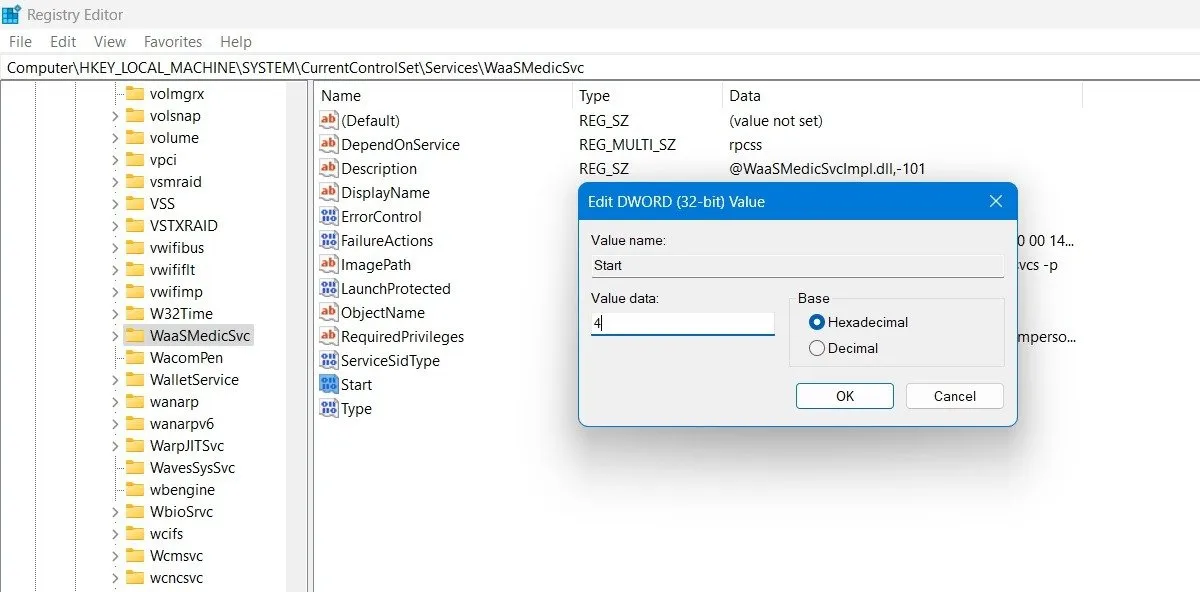
Starten Sie Ihren PC neu und gehen Sie dann mithilfe der Suchfunktion in Windows zum Fenster „ Dienste “. Sie können den Windows Update-Dienst im selben Fenster deaktivieren, indem Sie seinen Starttyp auf „ Deaktiviert“ setzen .
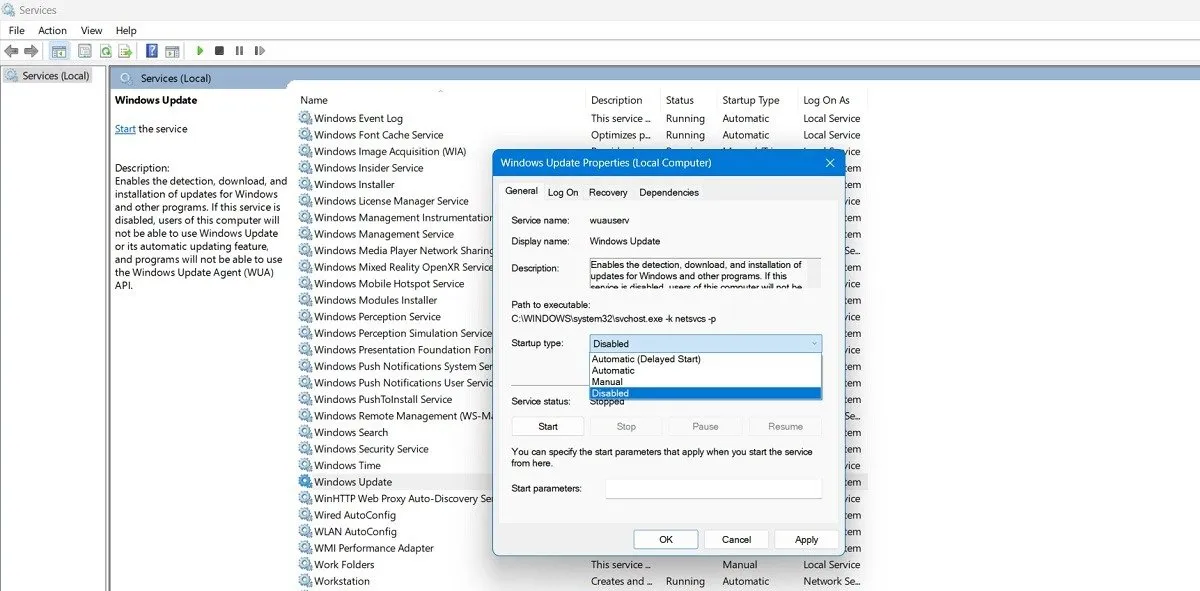
Es gibt kaum etwas Frustrierenderes auf dem PC als ein Update – angeblich zur Leistungsverbesserung – das Ihr System kaputt macht. Leider hat Microsoft in dieser Hinsicht noch viel zu tun. Weitere Probleme mit Windows sind ein nicht funktionierender Microsoft Store und ein defektes Mikrofon . Auch hier können wir helfen!
Bildnachweis: Pixabay . Alle Screenshots von Sayak Boral.



Schreibe einen Kommentar